
|
|  |
Si se desconoce el código de barras del ítem que se va a prestar,
puede buscarse en la base de datos. Después de identificar al usuario
por su Número de cuenta o su ID alterno y desde la pantalla de identificación
del ítem para Préstamo, hacer click en el botón Buscar ítem
![]() .
.
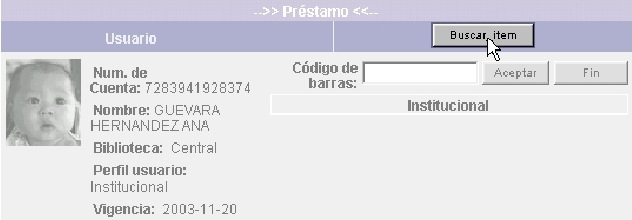
Abrirá una segunda ventana para buscar el ítem.
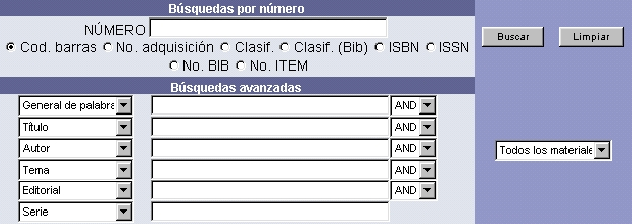
Ingresar un valor de búsqueda, seleccionar el índice y hacer click
en el botón Buscar
![]() .
.
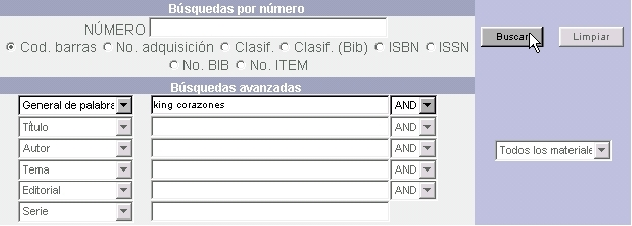
El resultado puede ser un listado, si es así hay que identificar el registro correspondiente y desplegar el detalle del título cuyo ítem se desea prestar.

Si el título tiene más de un ítem, identificar el que se desea prestar y hacer click en el cuadro de la columna izquierda de la información de Acervo.

Al hacer click en el cuadro del ítem que se desea prestar, Janium trasladará automáticamente el código de barras a la ventana de Préstamo.

Hacer click en el botón Aceptar
![]() .
.

Realizará el préstamo y desplegará la pantalla con la línea de datos del ítem prestado.
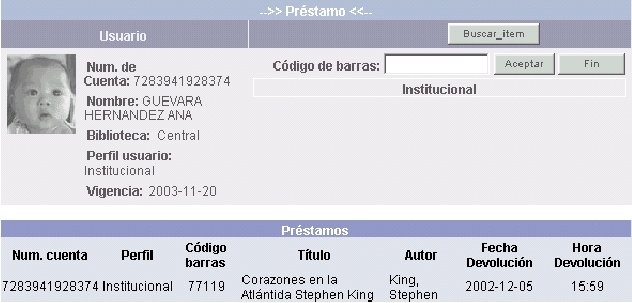
Si se desea seguir prestando a este usuario, ingresar otro código de barras o buscar el ítem con el botón Buscar ítem. Una vez que se haya ingresado el código de barras del siguiente ítem, hacer click en el botón Aceptar.
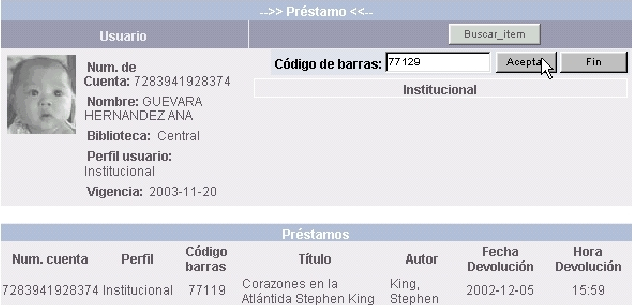
Desplegará la pantalla agregando otra línea para los datos del segundo ítem prestado.
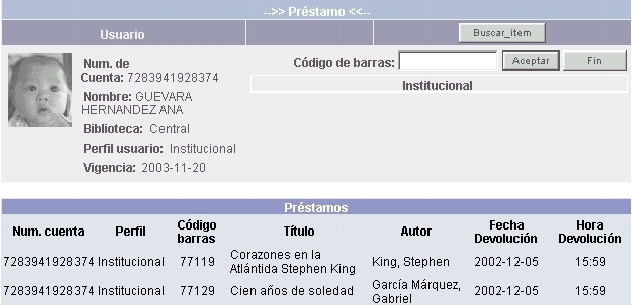
Para continuar prestando ítemes al usuario identificado o activo, ingresar o buscar los códigos de barras de los ítemes.